ファイルサーバー : DFS 名前空間を作成する2022/02/11 |
|
DFS 名前空間を作成します。
DFS 名前空間を設定することにより、複数サーバー上の共有フォルダーを、1
つの共有ルートパス配下にまとめることができます。
当例では、以下のような Active Directory ドメイン環境で DFS 名前空間を設定します。
|
+----------------------+ | +----------------------+
| [ fd3s.srv.world ] |10.0.0.100 | 10.0.0.101| [ rx-7.srv.world ] |
| Active Directory +-----------+-----------+ File Server #1 |
| | | | DFS NameSpace |
+----------------------+ | +----------------------+
|
| +----------------------+
| 10.0.0.102| [ rx-8.srv.world ] |
+-----------+ File Server #2 |
| |
+----------------------+
|
| [1] | PowerShell を管理者権限で起動して設定します。 |
Windows PowerShell Copyright (C) Microsoft Corporation. All rights reserved. # DFS 名前空間の共有ルートとするフォルダー作成 (任意の場所で OK) PS C:\Users\serverworld> mkdir D:\DFSRoots\Share # DFS 名前空間の共有ルートを設定 PS C:\Users\serverworld> New-SmbShare -Name "DFSShare" –Path "D:\DFSRoots\Share" -FullAccess "Everyone" Name ScopeName Path Description ---- --------- ---- ----------- DFSShare * D:\DFSRoots\Share # DFS 名前空間を作成 # -Path (設定する共有のパス) # -Type (Standalone | DomainV1 | DomainV2) # -TargetPath (実際の共有のパス : 上で事前に設定した共有) PS C:\Users\serverworld> New-DfsnRoot -Path "\\srv.world\DFSShare" -Type DomainV2 -TargetPath "\\rx-7\DFSShare" Path Type Properties TimeToLiveSec State Description ---- ---- ---------- ------------- ----- ----------- \\srv.world\DFSShare Domain V2 300 Online # 確認 PS C:\Users\serverworld> Get-DfsnRoot -Path "\\srv.world\DFSShare" | Format-List Path : \\srv.world\DFSShare Description : Type : Domain V2 State : Online Flags : TimeToLiveSec : 300 |
|
ファイルサーバー : DFS 名前空間を作成する (GUI)
|
|
GUI で構成する場合は以下のように設定します。
|
|
| [2] | [スタート] - [サーバーマネージャー] から [ツール] - [DFS の管理] を起動します。 |
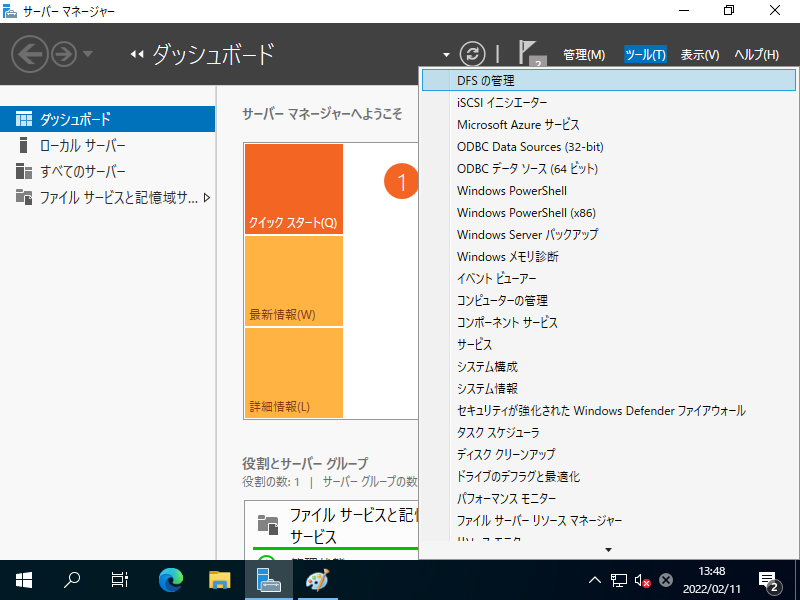
|
| [3] | 左ペインで [名前空間] を右クリックして、メニューから [新しい名前空間] を開きます。 |
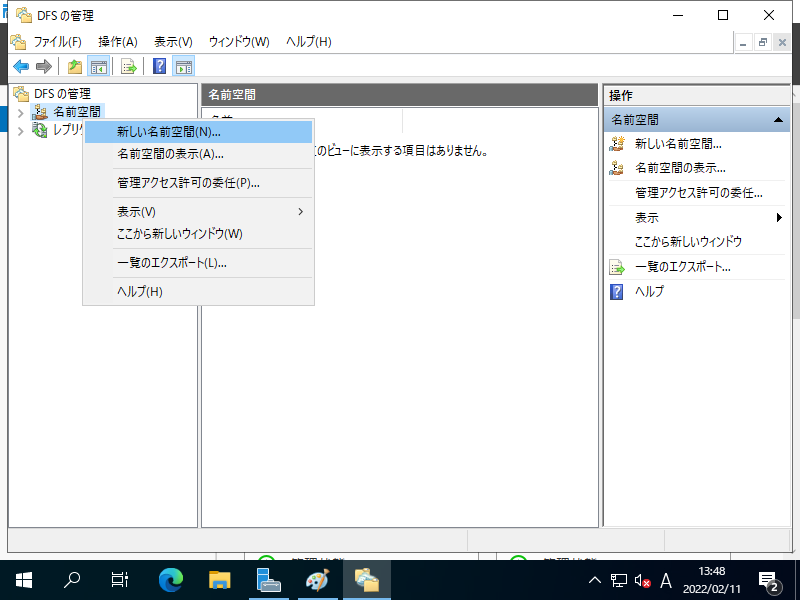
|
| [4] | 名前空間を設定するサーバーのホスト名を入力して [次へ] をクリックします。 |
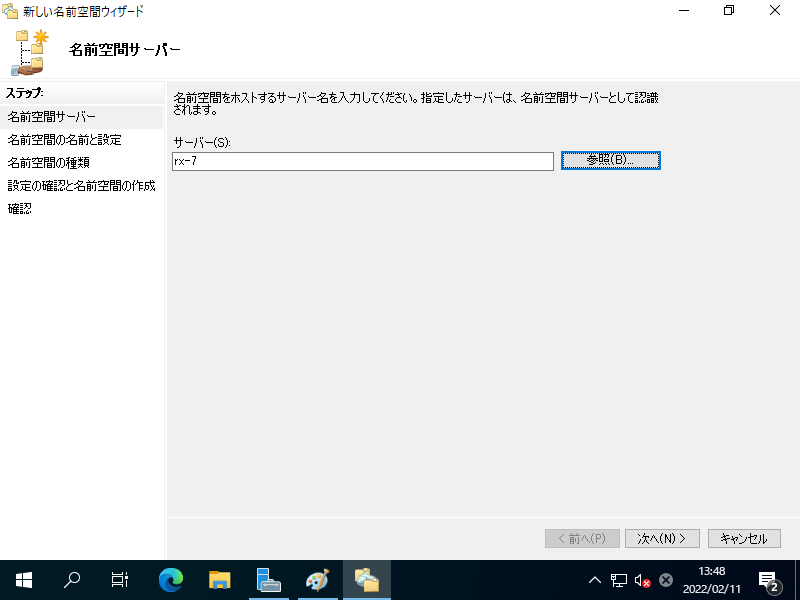
|
| [5] | 名前空間の共有ルートとなる共有名を入力します。 |
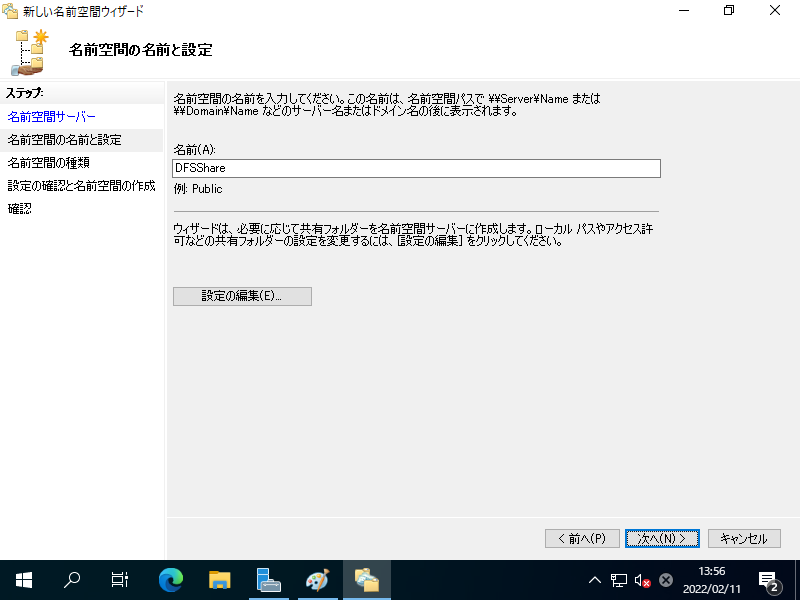
|
| [6] | ドメインベースかスタンドアロンかを選択します。当例ではドメインベースで進めます。また [Windows Server 2008 モードを有効にする] については、特別な要件がない限りはチェックを入れて有効にしておくとよいでしょう。 |
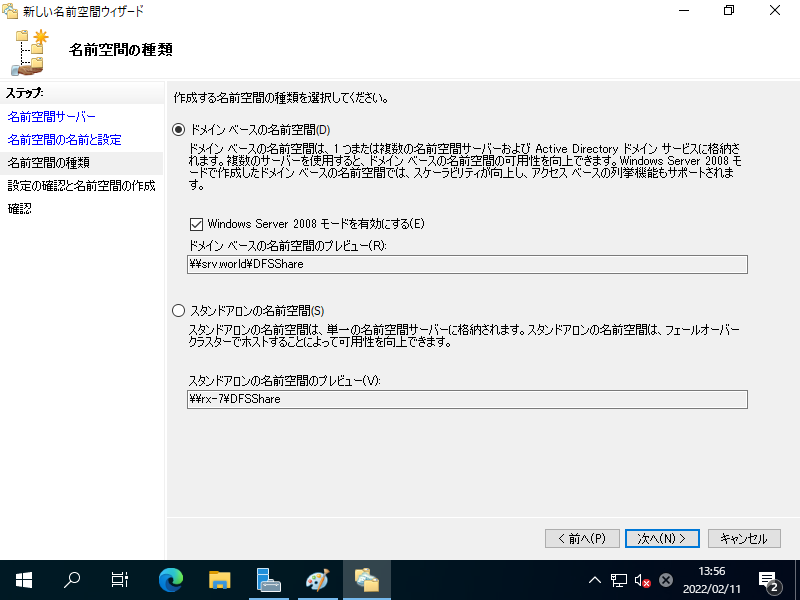
|
| [7] | [作成] をクリックします。 |
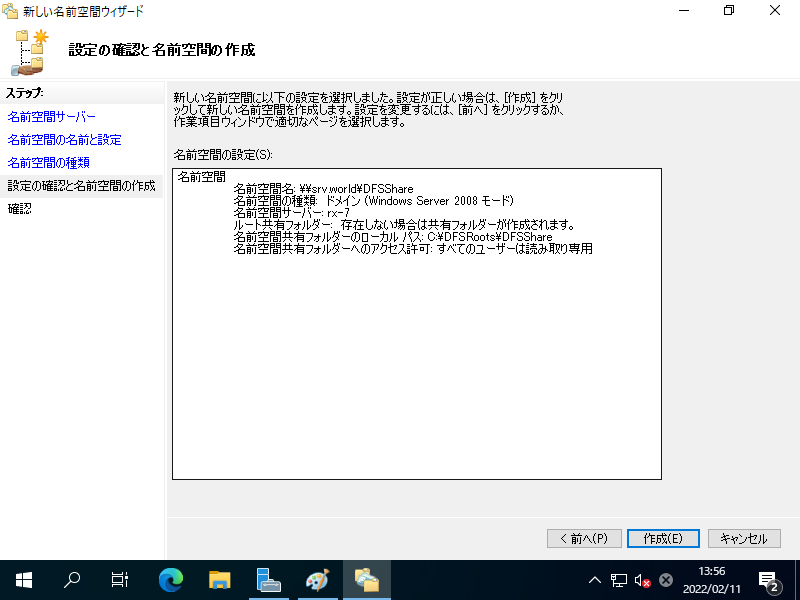
|
| [8] | 作成が成功したら [閉じる] をクリックします。 |
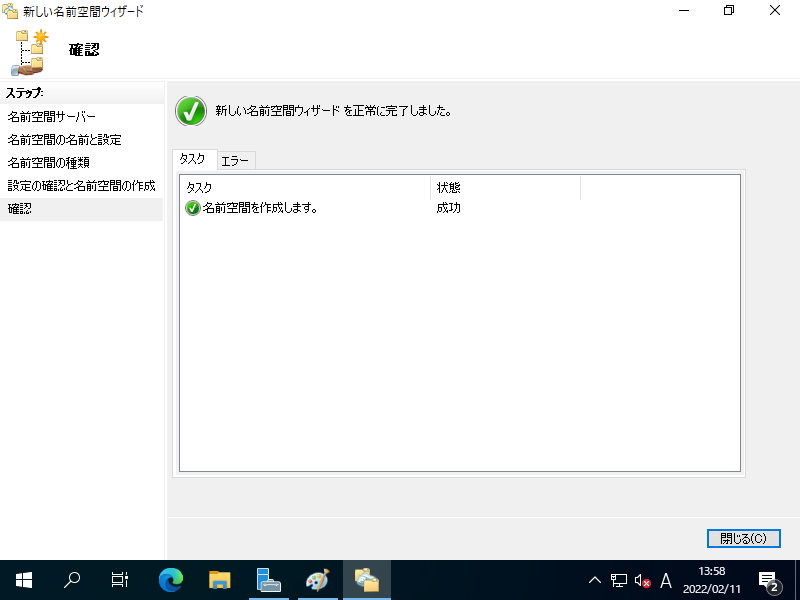
|
| [9] | 名前空間が作成されると、一覧に表示されます。 |
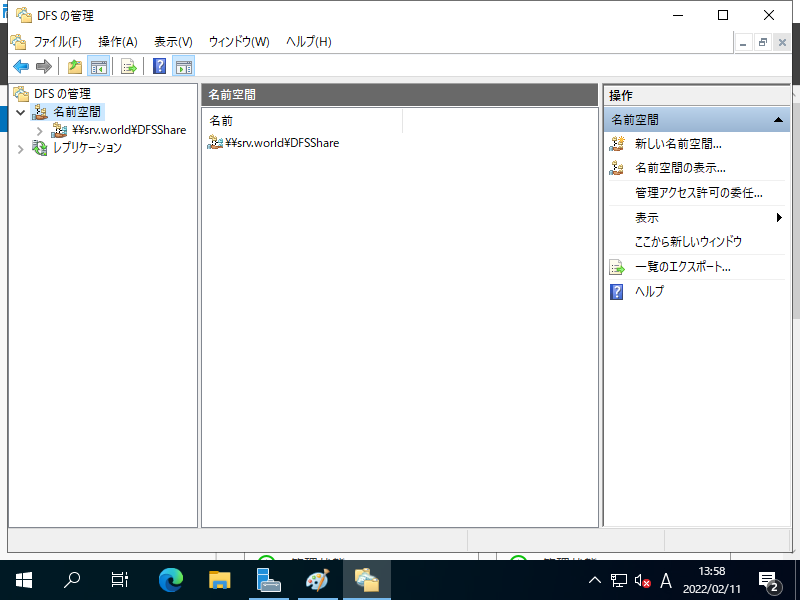
|
関連コンテンツ